Canonical hat das Linux-Desktop-Erlebnis für alltägliche Benutzer weiterhin zugänglicher gemacht. Führen Sie die folgenden Schritte aus, um die neueste Version und Version 11.10 so zu installieren, dass zukünftige Upgrades zum Kinderspiel werden.
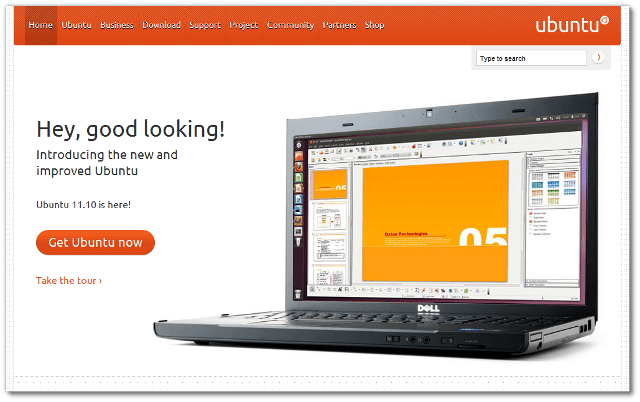
Laden Sie zunächst herunter Die neueste version von der Ubuntu-Website. Für die meisten Menschen ist die 32-Bit-Standardversion akzeptabel.
Befolgen Sie die Anweisungen auf der Website, um entweder eine Installations-CD oder einen USB-Stick zu erstellen.
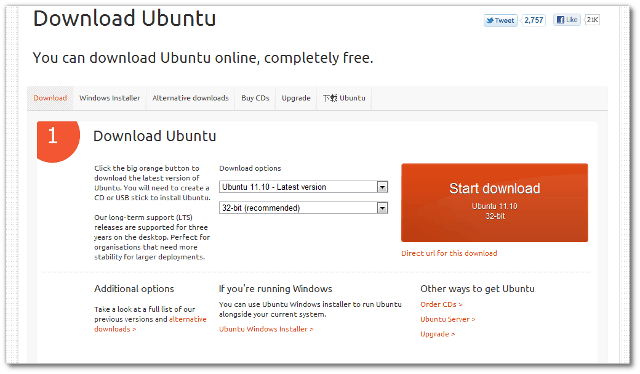
Wenn Sie fertig sind, legen Sie die CD oder den USB-Stick in Ihren Computer ein und starten Sie das System neu.
Beim Neustart wird der Begrüßungsbildschirm angezeigt. Klicken Sie auf Ubuntu installieren.
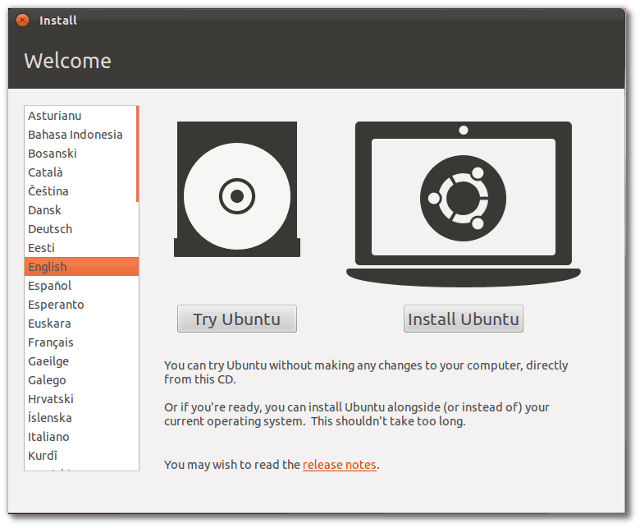
Auf dem nächsten Bildschirm haben Sie die Möglichkeit, Updates herunterzuladen, während Sie diese Software von Drittanbietern installieren und installieren. Wählen Sie diese Optionen aus, solange Sie eine Internetverbindung auf Ihrem Computer haben.
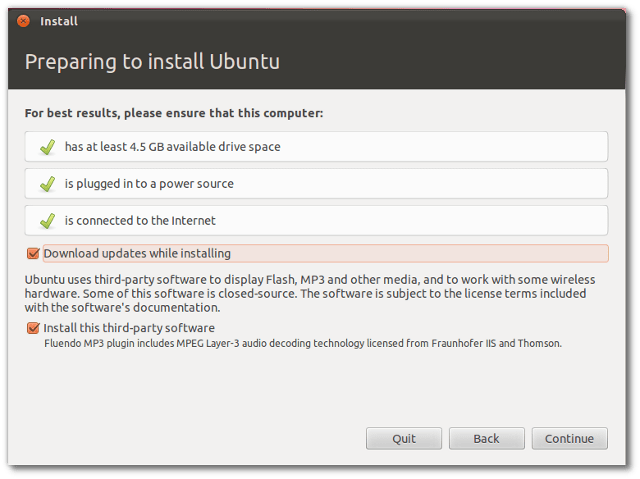
Wählen Sie im nächsten Bildschirm die Option Etwas anderes. Auf diese Weise können Sie separate Partitionen erstellen, anstatt alles auf einer zu installieren.
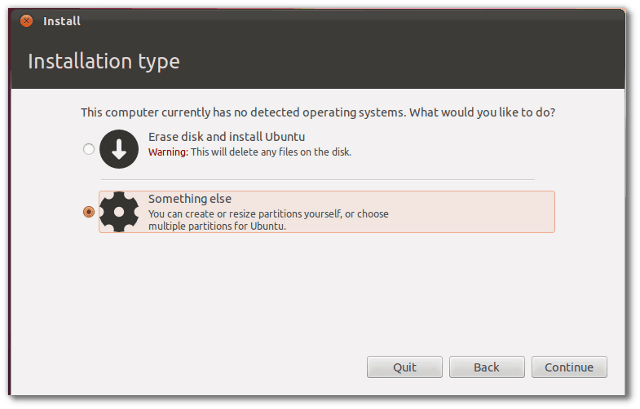
Wählen Sie Ihr Gerät auf der nächsten Seite aus und klicken Sie auf Neue Partitionstabelle. Es wird eine Meldung angezeigt, dass eine neue Partitionstabelle erstellt wird. Klicken Sie auf Weiter.
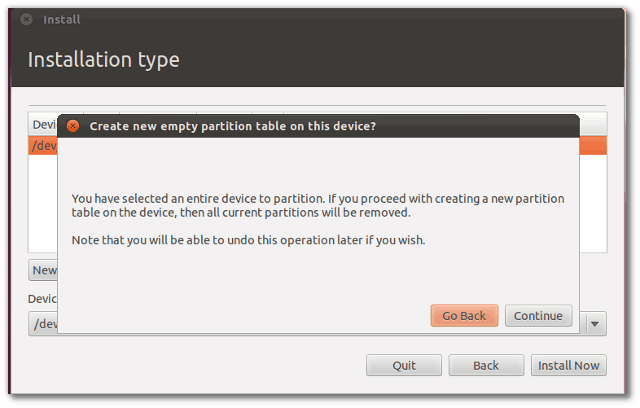
Der Bildschirm Partition erstellen wird angezeigt. Es listet freien Speicherplatz auf dem Laufwerk auf. Markieren Sie den freien Speicherplatz und klicken Sie auf die Schaltfläche Hinzufügen.
Diese neue Partition ist für das Betriebssystem vorgesehen. Ubuntu empfiehlt mindestens 15 GB Speicherplatz für das Betriebssystem. Stellen Sie sicher, dass das Ext4-Journaldateisystem ausgewählt ist, und setzen Sie Ihren Mount-Punkt auf /. OK klicken.
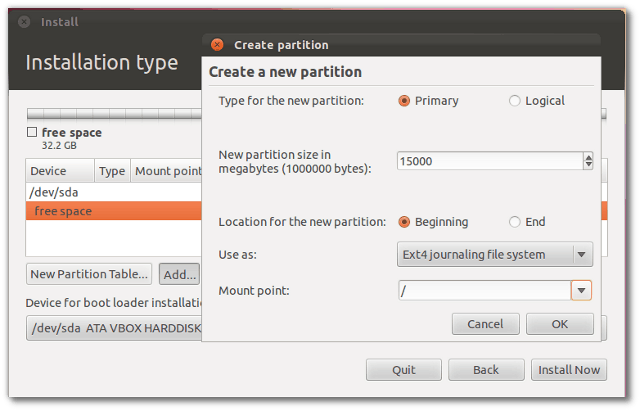
Erstellen Sie als Nächstes eine Swap-Partition. Wählen Sie den verbleibenden freien Speicherplatz aus und klicken Sie auf Hinzufügen. Als Faustregel behalte ich die Größe der Swap-Partition etwa das 1 ½-fache des Systemspeichers. Wählen Sie unter Verwenden als die Option Swap-Bereich aus. OK klicken.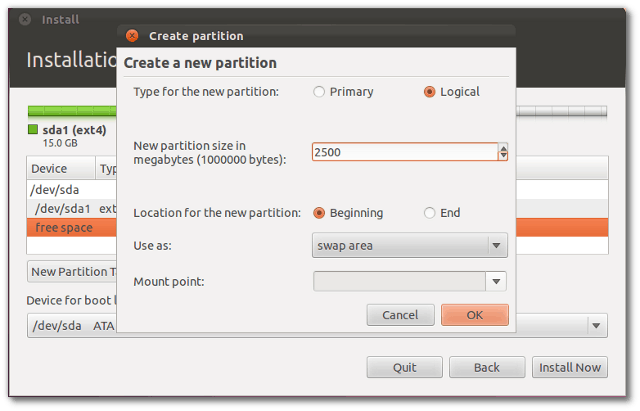
Der Rest des freien Speicherplatzes wird für den Home-Ordner verwendet. Wenn Sie den Home-Ordner auf einer vom Betriebssystem getrennten Partition aufbewahren, können Sie Ubuntu in Zukunft problemlos neu installieren oder aktualisieren.
Wählen Sie erneut freien Speicherplatz und klicken Sie auf die Schaltfläche Hinzufügen. Stellen Sie sicher, dass das Ext4-Journaldateisystem ausgewählt ist, und setzen Sie Ihren Mount-Punkt auf / home. Klicken Sie auf OK, wenn Sie fertig sind.
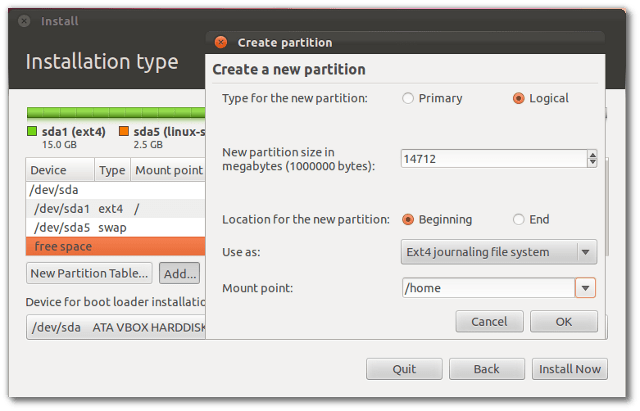
Nachdem die Tabelle eingerichtet ist, klicken Sie auf o Jetzt installieren.
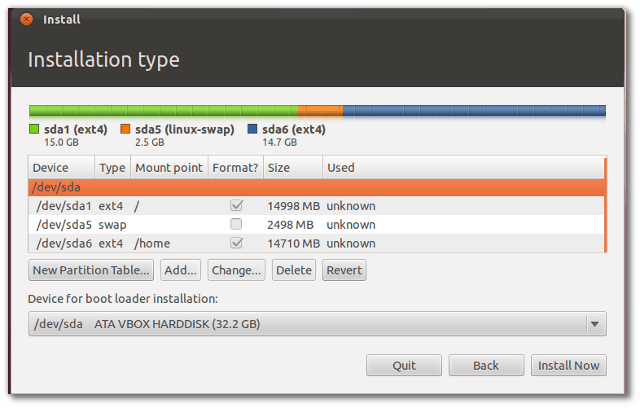
Die Installation beginnt. Gib deinen Standort an. Wählen Sie den Namen der nächstgrößeren Stadt und klicken Sie auf Weiter.
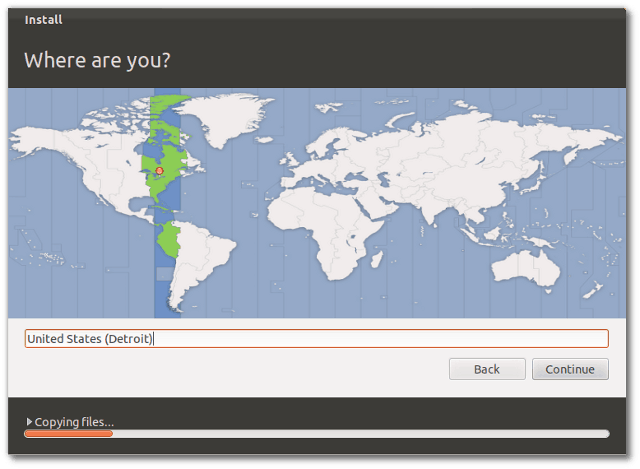
Wählen Sie Ihr Tastaturlayout. Klicken Sie auf Weiter.
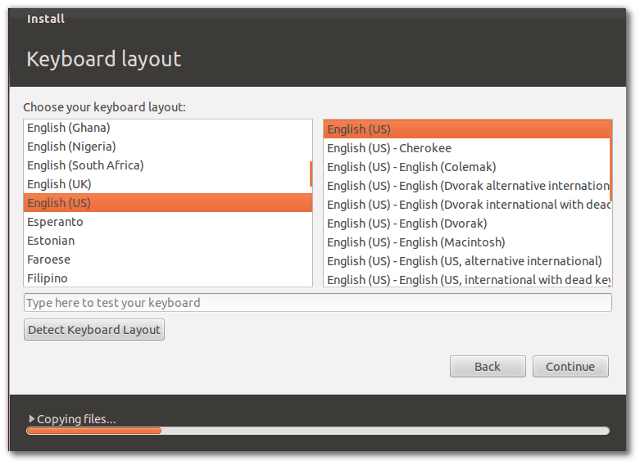
Füllen Sie abschließend die Benutzerinformationen aus. Klicken Sie auf Weiter.
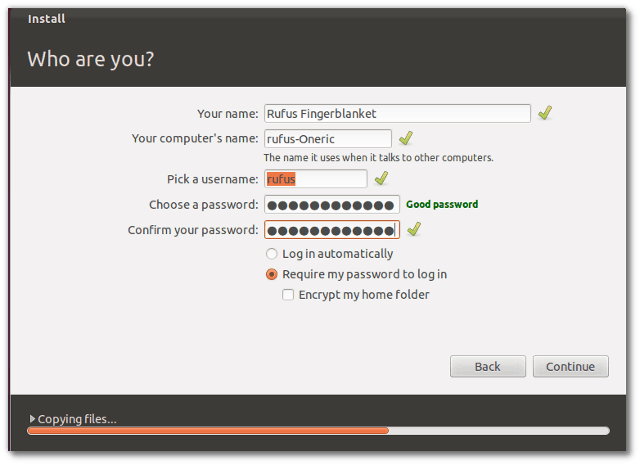
Der Rest der Installation dauert ca. 15-30 Minuten.
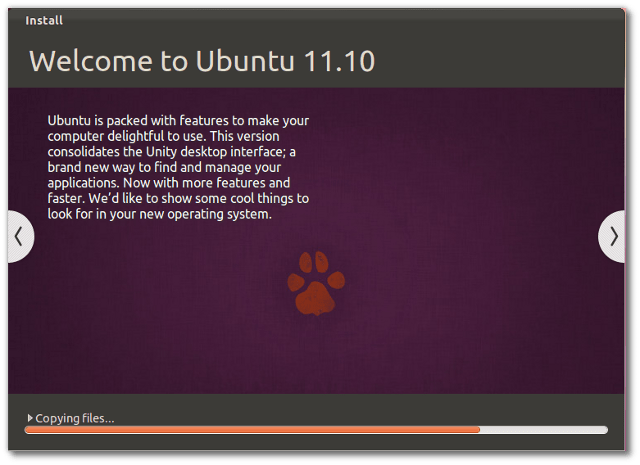
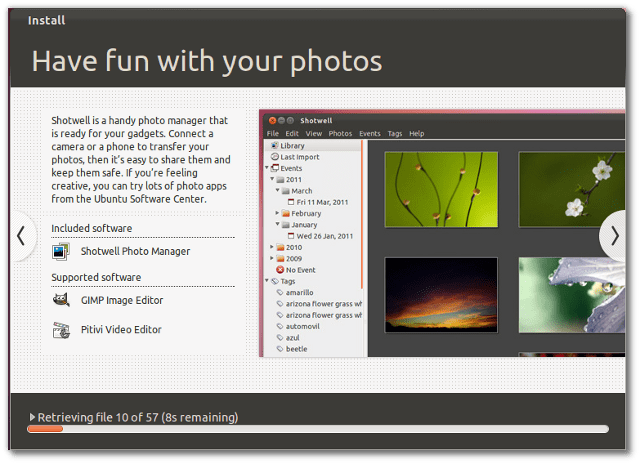
Starten Sie anschließend Ihren Computer neu. Bevor der Neustart abgeschlossen ist, werden Sie aufgefordert, den CD / USB-Stick zu entfernen.
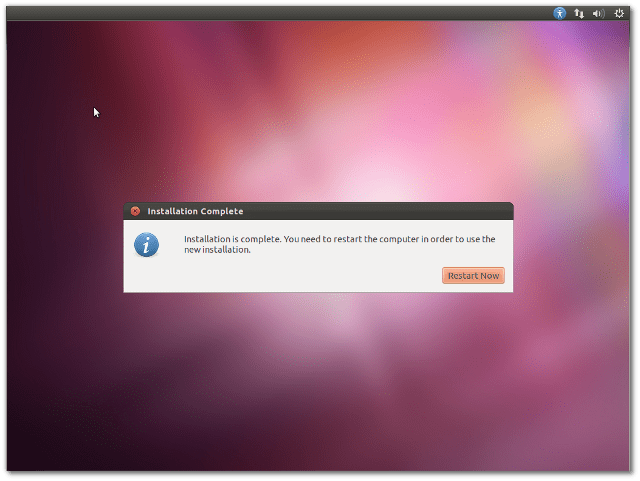
Wenn Ubuntu gestartet wird, geben Sie einfach das Passwort ein, das Sie während des Setups erstellt haben.
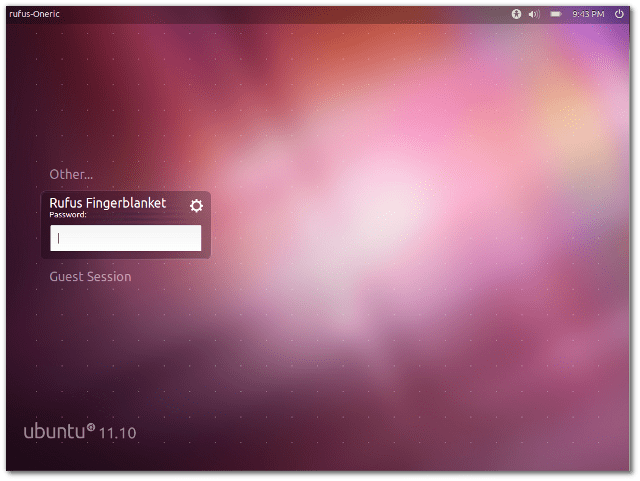
Nun genieße die neue Version von Ubuntu.
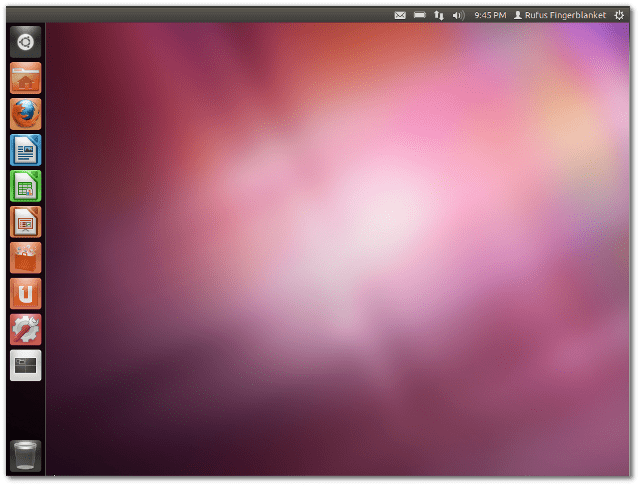
Wenn Sie diese Schritte zur Installation von Ubuntu 11.10 verwenden, wird das nächste Versions-Upgrade erheblich vereinfacht.



